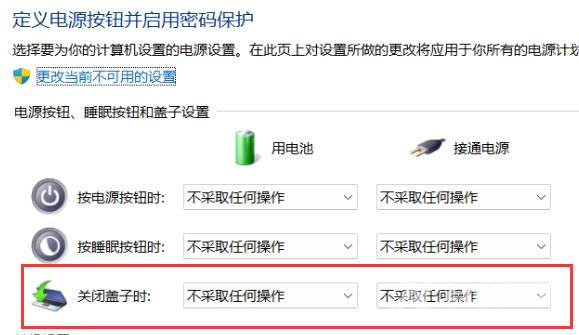现在大部分的笔记本电脑默认安装的都是win11系统,有些用户在笔记本合盖之后就会自动进入休眠状态,每次要唤醒比较麻烦,想要知道如何设置笔记本合盖不休眠?针对这个问题,今
现在大部分的笔记本电脑默认安装的都是win11系统,有些用户在笔记本合盖之后就会自动进入休眠状态,每次要唤醒比较麻烦,想要知道如何设置笔记本合盖不休眠?针对这个问题,今日的win11教程就来和广大用户们分享具体的操作方法,希望能够给更多人带来帮助。
win11笔记本设置合盖不休眠方法:
1、首先我们点开任务栏中的开始按钮。
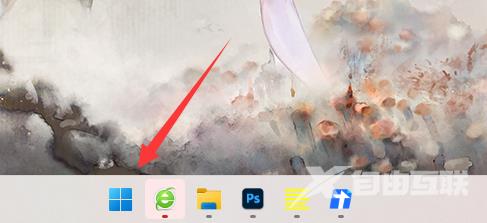
2、然后在上方输入并打开控制面板。
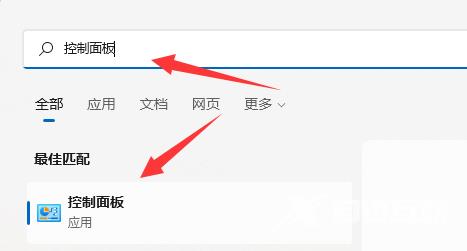
3、再打开其中的硬件和声音选项。

4、再点击下方更改电源按钮的功能设置。
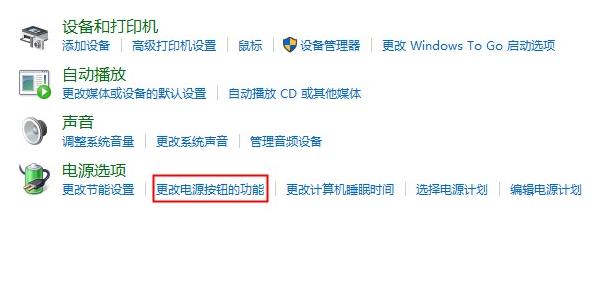
5、最后将关闭盖子时的选项改成不采取任何操作就能设置合盖不休眠了。